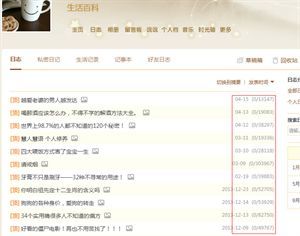有时候,我们从网上下载一个系统,但是我们用U盘装,却需要用gho格式的文件,我们该怎么转换呢?其实很简单,接下来就告诉大家。
如何在iso文件中提取gho系统文件 精――工具/原料需要电脑有压缩软件
如何在iso文件中提取gho系统文件 精――方法/步骤如何在iso文件中提取gho系统文件 精 1、
首先我们的电脑要有压缩的软件,比如WinRAR之类的,一般电脑默认带的都有,不用担心的。首先找到自己下载的那个iso文件。
如何在iso文件中提取gho系统文件 精 2、
如何看自己下载的是什么格式呢?找到自己下载的文件,然后点击右键,找到属性,点击
如何在iso文件中提取gho系统文件 精 3、
点击属性以后,就会看到这个文件的一个基本信息,画的红圈里面的就是文件类型,属于iso
如何在iso文件中提取gho系统文件 精 4、
然后我们双击我们下载的这个iso系统文件,打开
如何在iso文件中提取gho系统文件 精_gho
如何在iso文件中提取gho系统文件 精 5、
然后点击,里面的一个ghost文件,这个是xp的系统
如何在iso文件中提取gho系统文件 精 6、
然后找到后缀是gho的文件,里面有两个的情况下,要看清楚,首先你下载的是系统,因此名称要符合。另外就要看数据大小,一般来说,xp精简的系统在700m左右。win7的系统都在3g左右
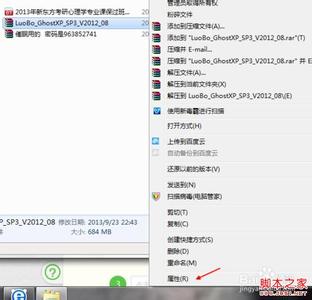
如何在iso文件中提取gho系统文件 精 7、
找到以后,点击这个文件,然后拉到桌面上就可以了。然后会出现进度条,显示速度。然后把拉出来的gho格式文件放到U盘或者电脑其他盘里面,用U盘装系统的时候就可以用了
如何在iso文件中提取gho系统文件 精_gho
如何在iso文件中提取gho系统文件 精 8、
如果是下载的win7的话,双击打开直接往下拉,找到gho类型的文件拉出来就可以了
 爱华网
爱华网